1.1. 前期配置
设置E103-W10 的WiFi模式,连接到路由器,同时将PC连接至该路由器。操作步骤同之前单连接 TCP Client 步骤1,2,3,4。
然后查询E103-W10 的Station IP地址,PC创建UDP时使用。如图表 6 1所示。
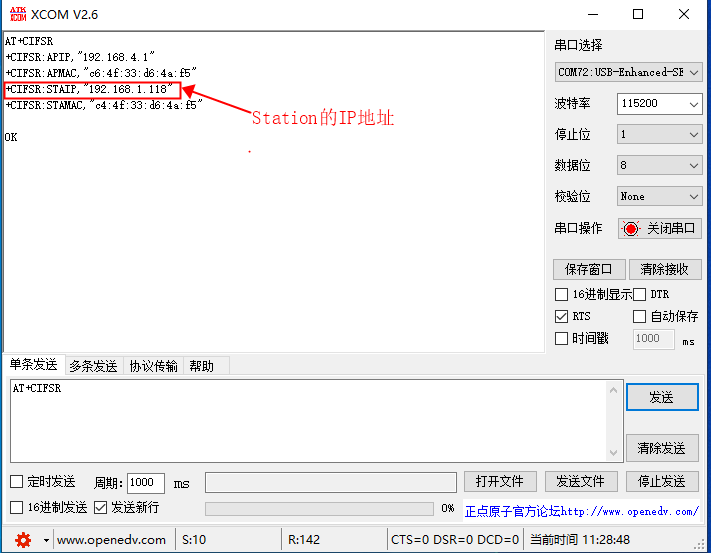
图表 6 1 查询模块Station ip地址
1.2. 固定远端的 UDP 通信
UDP 通信的远端固定由AT+CIPSTART指令的最后一个参数设置为 0 决定。系统将分配一个连接号给这个固定连接,UDP通信双方不会被其他设备替代。
1. 使能多连接,发送指令AT+CIPMUX=1,如图表 6 2所示。
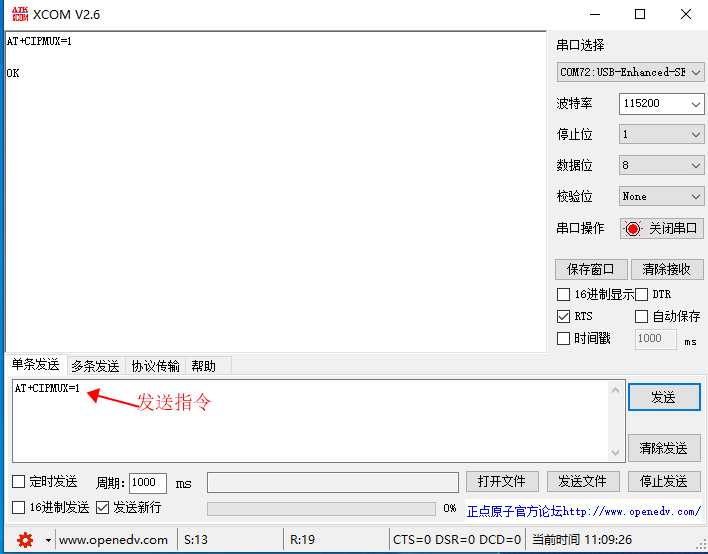
图表 6 2 使能多连接
2. PC端创建UDP连接
打开“TCP&UDP测试工具”,选中“客户端模式”,右击选择“创建连接”,如图表 6 3所示。
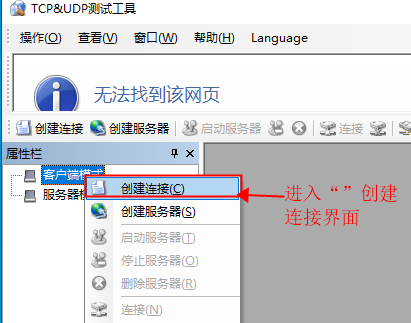
图表 6 3 PC创建UDP步骤1
在弹出的界面修改“目标IP”和端口,从1.1前期配置中查询到模块IP地址为"192.168.1.118",假设端口号为1112。在“TCP&IP测试工具”中称为“目标IP”和“目标端口”,如图表 6 4所示。
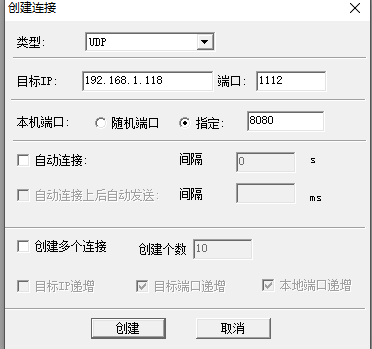
图表 6 4 PC创建UDP步骤2
最后,在窗口中点击创建,如图表 6 5所示。
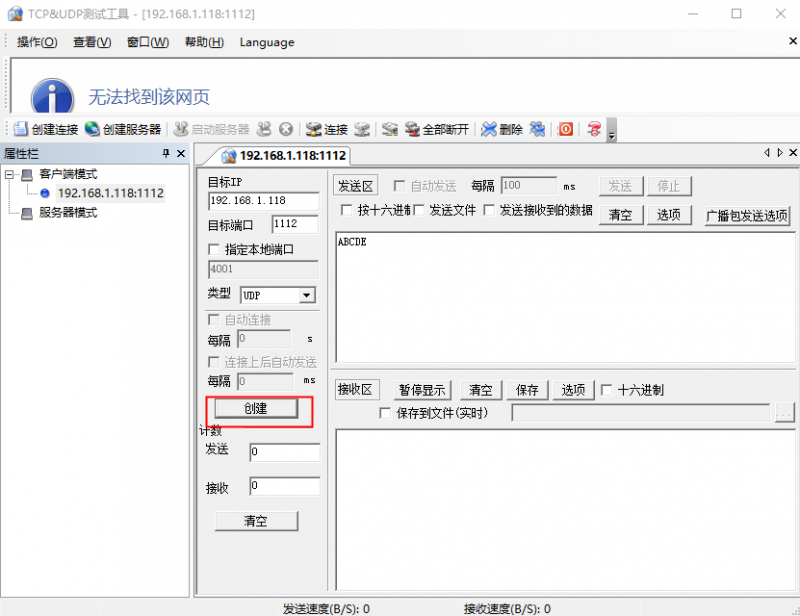
图表 6 5 PC创建UDP步骤3
3. 创建UDP传输。例如 分配连接ID为4,指令为:AT+CIPSTART=4,"UDP","192.168.1.156",8080,1112,0
串口窗口发送建立UDP连接指令。如图表 6 6所示。
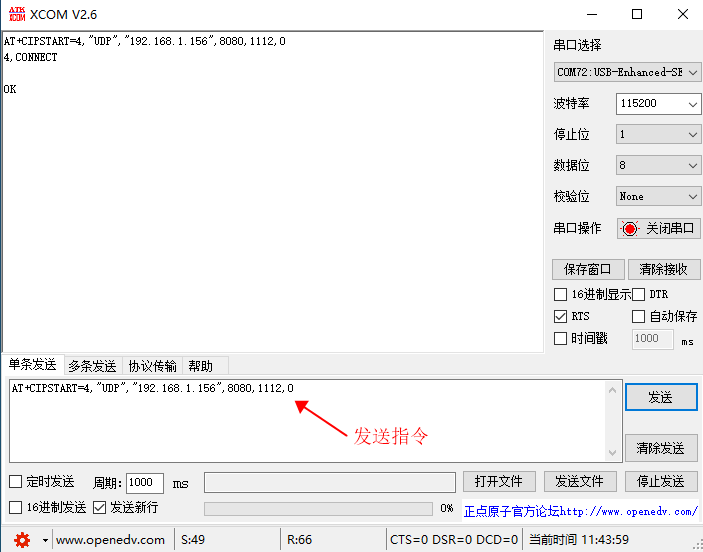
图表 6 6 建立固定远端端口的UDP连接
4. E103-W10发送数据
首先设置发送数据长度。设置因为是固定连接ID,通过AT+CIPSEND指令发送数据时,需要指定连接ID,如 “AT+CIPSEND=4,7”,表示发送7字节到连接ID为4的远端。如图表 6 7所示。
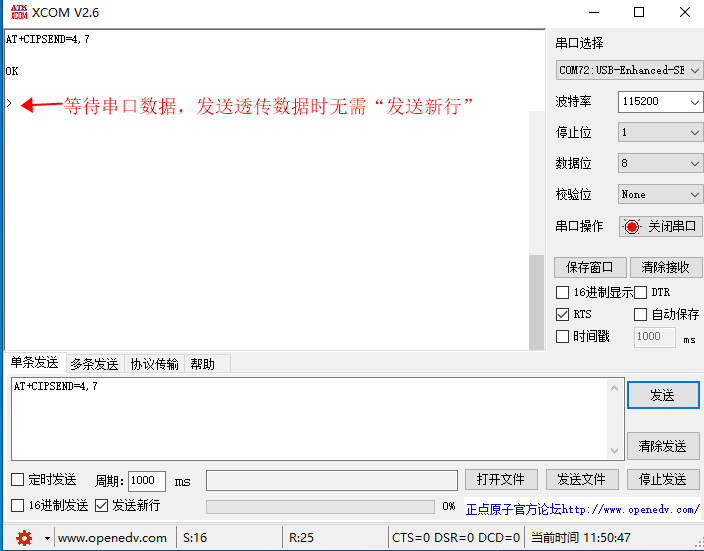
图表 6 7 设置数据发送长度
再通过串口发送透传数据,此时不用勾选“发送新行”,如果勾选,注意“发送新行”将占用2字节长度。如图表 6 8所示。

图表 6 8 UDP发送数据
5. 接收数据。当E103-W10接收到数据,将提示如下信息:
+IPD,4,n:xxxxxxxxx //接收n个字节,数据为: xxxxxxxxx
如图表 6 9所示。

图表 6 9 UDP接收数据
6. 断开 UDP 传输
串口发送指令AT+CIPCLOSE=4,其中4是建立连接时的ID号,如图表 6 10所示。
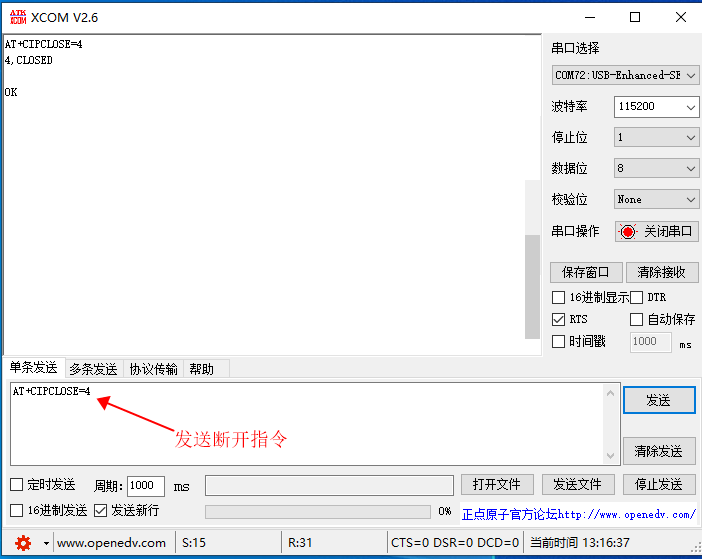
图表 6 10 UDP断开连接
1.3. 远端可变的 UDP 通信
当使用 AT+CIPSTART 指令创建 UDP 通信,将最后一个参数设置为2时,UDP通信的远端可改变。操作步骤如下。
1. 先按照1.1前期配置操作。
2. PC端创建UDP连接,同1.2固定远端的 UDP 通信第2步。
3. 创建 UDP 传输,指令变为
AT+CIPSTART="UDP","192.168.1.156",8080,1112,2
如图表 6 11所示。
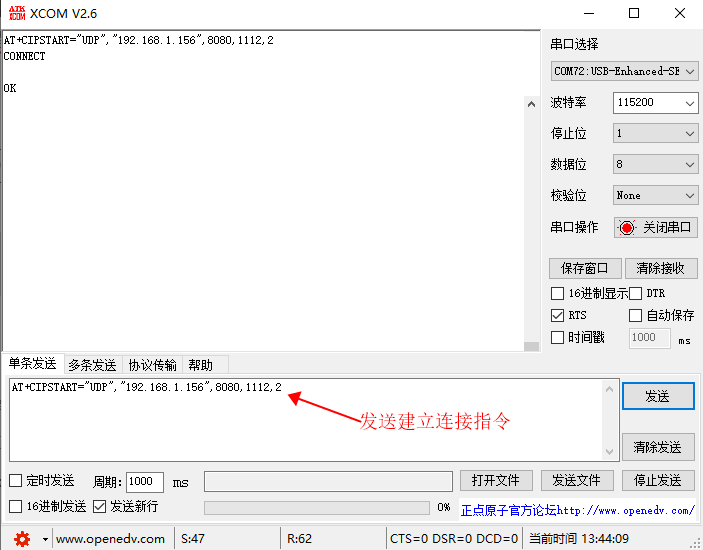
图表 6 11 建立UDP连接
4. 发送数据
设置发送数据长度,如图表 6 12所示,指令如下:
AT+CIPSEND=7 //发送7字节数据
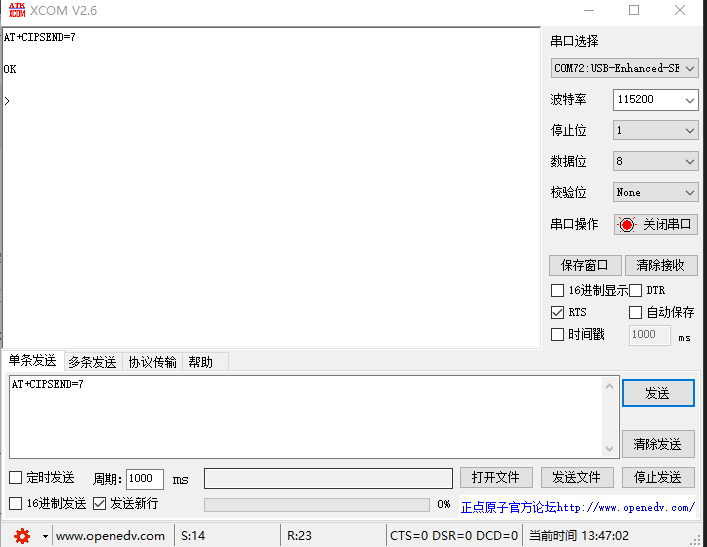
图表 6 12 设置发送数据的长度
发送透传数据,此时无需勾选“发送新行”,勾选注意将2字节长度计算在内。如图表 6 13所示。
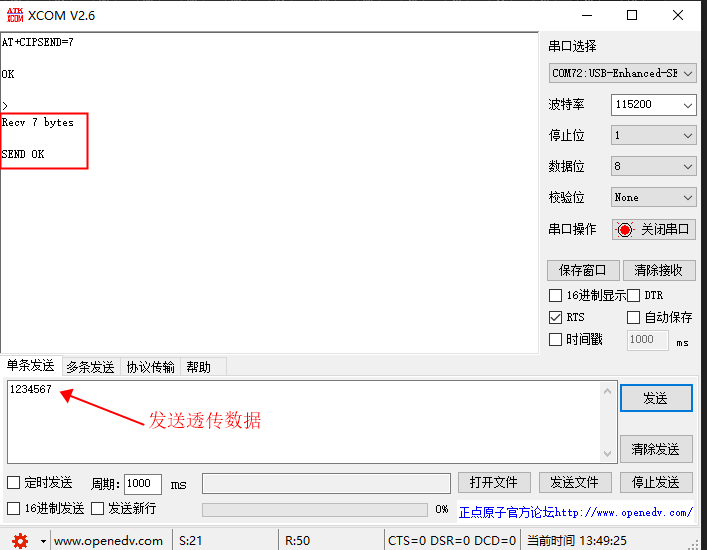
图表 6 13 UDP发送数据
5. 发送数据到其他指定远端。例如,发数据到 10.0.0.20,端口1000。操作如图表 6 14所示。指令如下:
AT+CIPSEND=7,"10.0.0.20",1000 //发送7字节数据
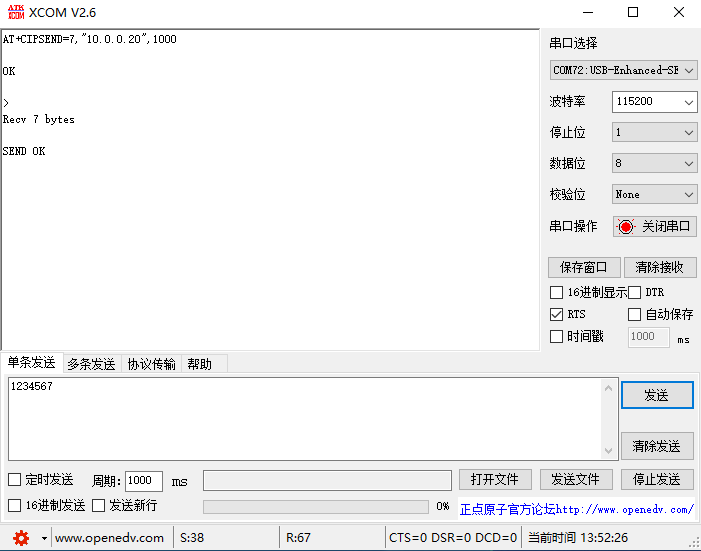
图表 6 14 UDP发送数据到其他远端
6. E103-W10接收数据,将提示如下信息:
+IPD,n:xxxxxxxxx //接收n个字节,数据为: xxxxxxxxx
如图表 6 15所示。
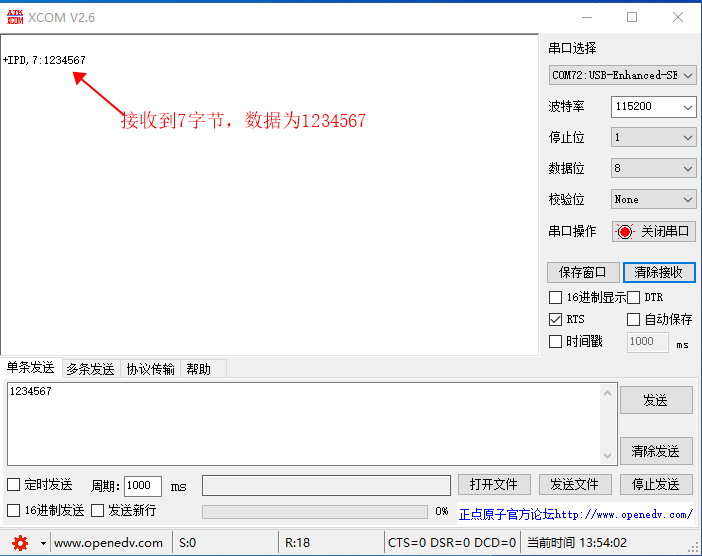
图表 6 15 UDP接收数据
7. 断开 UDP 传输
使用指令AT+CIPCLOSE,如图表 6 16所示。
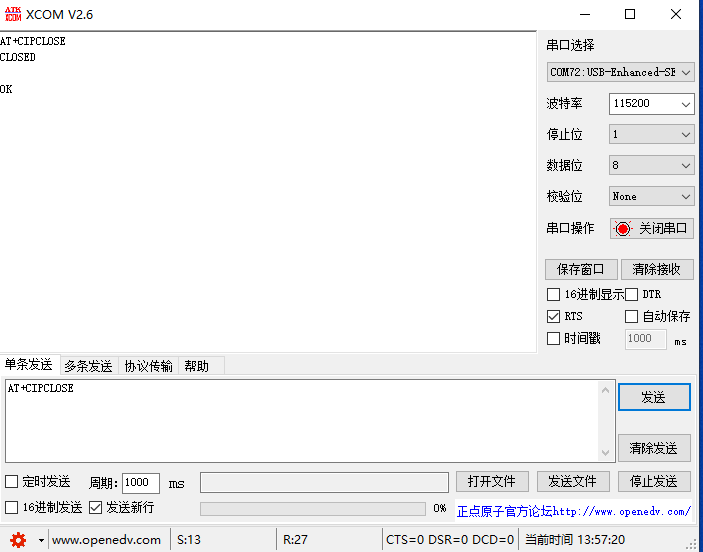
图表 6 16 UDP断开连接




 3347
3347



